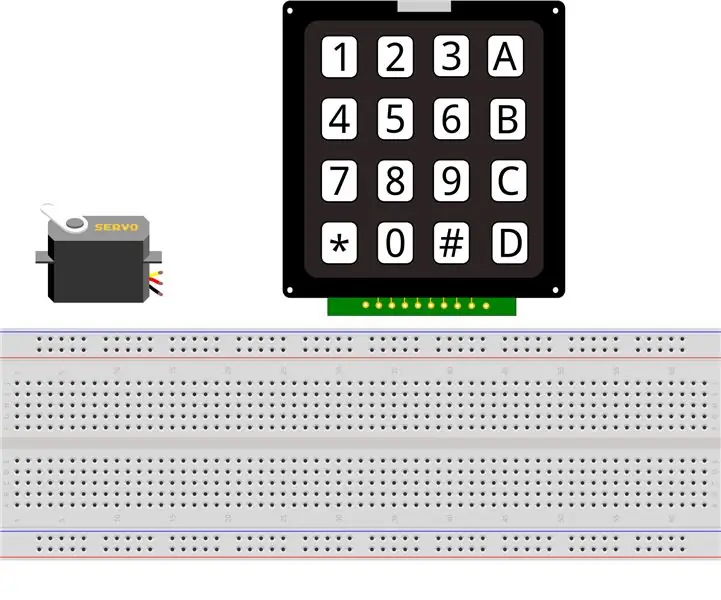
สารบัญ:
- ผู้เขียน John Day [email protected].
- Public 2024-01-30 13:07.
- แก้ไขล่าสุด 2025-01-23 15:12.
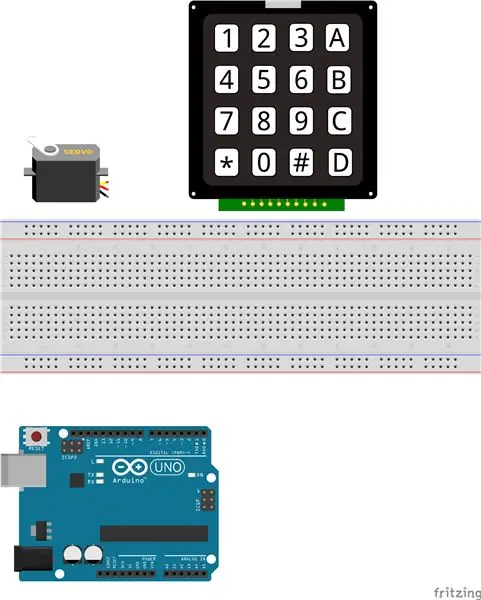
สำหรับแบบฝึกหัดนี้ เราจะใช้แป้นตัวเลขเพื่อเขียนมุมไปยังเซอร์โวมอเตอร์ของเรา โดยเฉพาะสำหรับโครงการนี้ คุณจะต้อง:
1 Arduino Micro Controller
1 เขียงหั่นขนมขนาดเต็ม
1 เมมเบรน/แป้นตัวเลข
1 เซอร์โวมอเตอร์
มัดสายทองแดง
ขั้นตอนที่ 1: เชื่อมต่อปุ่มกด
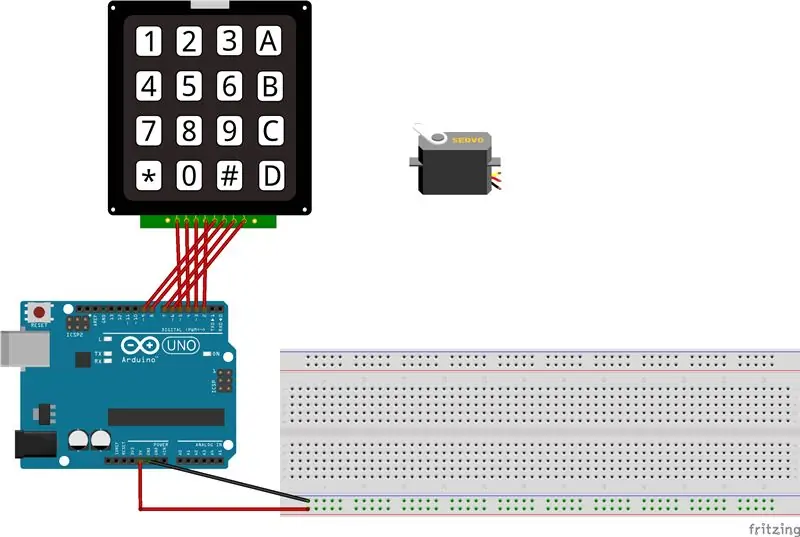
เพื่อเริ่มกระบวนการนี้ เราต้องเพิ่มชิ้นส่วนทั้งหมดของเราลงในเขียงหั่นขนม เริ่มต้นด้วยการเดินสายทองแดงจากพิน 5V บน Arduino ไปยังรางเพาเวอร์ของเขียงหั่นขนม (+) ตอนนี้ใช้ลวดทองแดงจากพิน GND ไปที่รางกราวด์บนเขียงหั่นขนม (-) เมื่อเสร็จแล้ว เราก็พร้อมที่จะเริ่มเชื่อมต่อปุ่มกดของเรา สามารถทำได้โดยเริ่มจากพินซ้ายสุดบนริบบิ้นปุ่มกด จากที่นี่ คุณควรเชื่อมต่อริบบอนของปุ่มกดกับพิน 5, 4, 3 และ 2 ตามลำดับ เริ่มต้นที่พิน 5 จากด้านซ้ายของริบบ้อนปุ่มกด คุณควรเชื่อมต่อริบบอนกับพิน 9, 8, 7 และ 6 ตามลำดับ ดูภาพที่ให้ไว้ด้านบนสำหรับรายละเอียดเพิ่มเติม
ขั้นตอนที่ 2: เชื่อมต่อเซอร์โวมอเตอร์
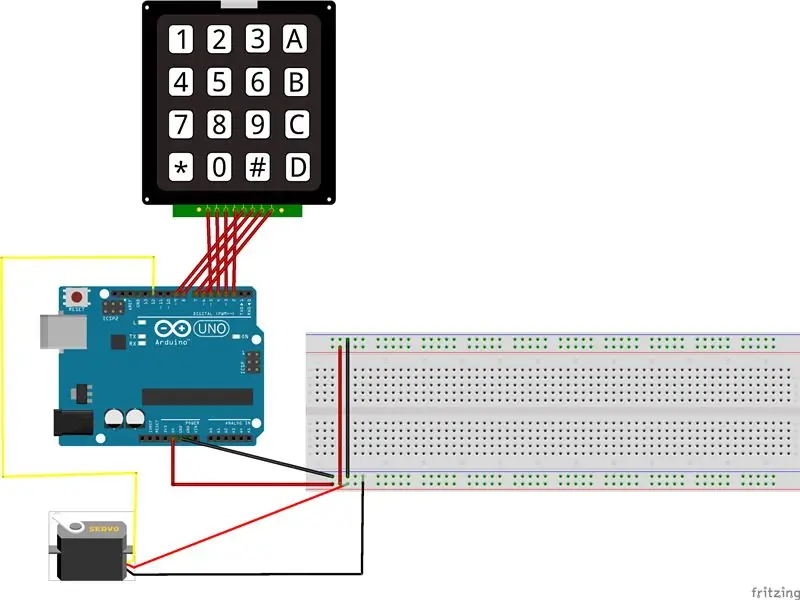
ณ จุดนี้คุณควรเตรียมปุ่มกดของคุณและพร้อมใช้งาน ตอนนี้เราจะเชื่อมต่อเซอร์โวมอเตอร์ของเรากับ Arduino และเขียงหั่นขนม ทำได้โดยเชื่อมต่อสายสีแดงตรงกลางเข้ากับรางจ่ายไฟ (+) ต่อสายสีดำ/น้ำตาลเข้ากับรางกราวด์ (-) และต่อสายสุดท้ายเข้ากับพิน 12 บน Arduino
ขั้นตอนที่ 3: ทดสอบแอปพลิเคชัน
เมื่อทุกชิ้นอยู่ในสถานที่แล้ว โปรเจ็กต์ควรจะใช้งานได้แล้ว ดังที่กล่าวไว้ ปุ่มกดจะใช้เพื่อป้อนตัวเลข ตัวเลขอินพุต 3 ตัวนี้จะควบคุมมุมของเซอร์โว ตัวอย่างเช่น การป้อน "015" บนแป้นพิมพ์จะทำให้เซอร์โวอยู่ที่ประมาณ 15 องศา หากข้อความที่ป้อนไม่ใช่ตัวเลข เซอร์โวจะรีเซ็ตกลับเป็น 0 ฉันได้ให้ซอร์สโค้ดที่จะช่วยให้คุณทดสอบแอปพลิเคชันนี้
แนะนำ:
การออกแบบเกมในการสะบัดใน 5 ขั้นตอน: 5 ขั้นตอน

การออกแบบเกมในการสะบัดใน 5 ขั้นตอน: การตวัดเป็นวิธีง่ายๆ ในการสร้างเกม โดยเฉพาะอย่างยิ่งเกมปริศนา นิยายภาพ หรือเกมผจญภัย
การตรวจจับใบหน้าบน Raspberry Pi 4B ใน 3 ขั้นตอน: 3 ขั้นตอน

การตรวจจับใบหน้าบน Raspberry Pi 4B ใน 3 ขั้นตอน: ในคำแนะนำนี้ เราจะทำการตรวจจับใบหน้าบน Raspberry Pi 4 ด้วย Shunya O/S โดยใช้ Shunyaface Library Shunyaface เป็นห้องสมุดจดจำใบหน้า/ตรวจจับใบหน้า โปรเจ็กต์นี้มีจุดมุ่งหมายเพื่อให้เกิดความเร็วในการตรวจจับและจดจำได้เร็วที่สุดด้วย
วิธีการติดตั้งปลั๊กอินใน WordPress ใน 3 ขั้นตอน: 3 ขั้นตอน

วิธีการติดตั้งปลั๊กอินใน WordPress ใน 3 ขั้นตอน: ในบทช่วยสอนนี้ ฉันจะแสดงขั้นตอนสำคัญในการติดตั้งปลั๊กอิน WordPress ให้กับเว็บไซต์ของคุณ โดยทั่วไป คุณสามารถติดตั้งปลั๊กอินได้สองวิธี วิธีแรกคือผ่าน ftp หรือผ่าน cpanel แต่ฉันจะไม่แสดงมันเพราะมันสอดคล้องกับ
การลอยแบบอะคูสติกด้วย Arduino Uno ทีละขั้นตอน (8 ขั้นตอน): 8 ขั้นตอน

การลอยแบบอะคูสติกด้วย Arduino Uno ทีละขั้นตอน (8 ขั้นตอน): ตัวแปลงสัญญาณเสียงล้ำเสียง L298N Dc ตัวเมียอะแดปเตอร์จ่ายไฟพร้อมขา DC ตัวผู้ Arduino UNOBreadboardวิธีการทำงาน: ก่อนอื่น คุณอัปโหลดรหัสไปยัง Arduino Uno (เป็นไมโครคอนโทรลเลอร์ที่ติดตั้งดิจิตอล และพอร์ตแอนะล็อกเพื่อแปลงรหัส (C++)
เครื่อง Rube Goldberg 11 ขั้นตอน: 8 ขั้นตอน

เครื่อง 11 Step Rube Goldberg: โครงการนี้เป็นเครื่อง 11 Step Rube Goldberg ซึ่งออกแบบมาเพื่อสร้างงานง่ายๆ ในรูปแบบที่ซับซ้อน งานของโครงการนี้คือการจับสบู่ก้อนหนึ่ง
